Двухфакторная аутентификация обеспечивает дополнительную защиту аккаунта. Авторизация станет возможна только при вводе одноразового пароля.
Для подключения защиты понадобится установить на смартфон проверенное приложение для создания кодов двухэтапной аутентификации. Например, Яндекс.Ключ, Authy, Google Authenticator и другие. Разберем пример с Google Authenticator, его можно скачать в App Store и Google Play.
После установки приложения произведите настройку защиты для вашего аккаунта на Tilda. Пожалуйста, откройте вкладку «Профиль» в личном кабинете и нажмите на «Двухфакторная авторизация».
В случае изменения электронного адреса (логина) аккаунта необходимо подождать 24 часа. После этого можно будет активировать настройку.
Для подтверждения настройки необходимо получить проверочный код. После нажатия на кнопку «Подтвердить» вы получите письмо с кодом на электронный адрес вашего аккаунта. Введите полученный код для продолжения настройки двухфакторной аутентификации.
На открывшейся странице нажмите «Далее». Перейдите в приложение Google Authenticator на вашем смартфоне и отсканируйте QR-код на экране.
Для сканирования сделайте следующее: нажмите на значок «+» в приложении и выберите вариант «Сканировать QR-код».
На открывшейся странице нажмите «Далее». Перейдите в приложение Google Authenticator на вашем смартфоне и отсканируйте QR-код на экране.
Для сканирования сделайте следующее: нажмите на значок «+» в приложении и выберите вариант «Сканировать QR-код».
После сканирования кода в приложении на вашем устройстве сразу же появится профиль Tilda. В скобках будет указан электронный адрес аккаунта, к которому относится код. Если профиль появился, то следуйте дальнейшей инструкции в личном кабинете Tilda.
Если профиль не появился в приложении, то перезапустите приложение и повторите сканирование QR-кода.
Для подтверждения работы системы защиты вам понадобится ввести шестизначный код из приложения.
Если профиль не появился в приложении, то перезапустите приложение и повторите сканирование QR-кода.
Для подтверждения работы системы защиты вам понадобится ввести шестизначный код из приложения.
После ввода кода настройка двухфакторной аутентификации для вашего аккаунта будет завершена. Также вы получите сообщение об этом на электронный адрес, используемый в качестве логина.
Обязательно сохраните резервный код для входа. Только при наличии резервного кода вы сможете восстановить доступ к аккаунту в случае утери устройства, на котором было установлено приложение.
Обязательно сохраните резервный код для входа. Только при наличии резервного кода вы сможете восстановить доступ к аккаунту в случае утери устройства, на котором было установлено приложение.
Доступ не получится восстановить с помощью службы поддержки Tilda или Google.
Настройка аутентификации для нескольких пользователей
Вы можете использовать резервное устройство для работы с кодами двойной аутентификации, либо предоставить возможность авторизации для вашего друга. Для этого потребуется на этапе подключения отсканировать QR-код со всех устройств, которым вы хотите предоставить доступ.
После этого на каждом устройстве появится профиль Tilda.
Вы можете использовать резервное устройство для работы с кодами двойной аутентификации, либо предоставить возможность авторизации для вашего друга. Для этого потребуется на этапе подключения отсканировать QR-код со всех устройств, которым вы хотите предоставить доступ.
После этого на каждом устройстве появится профиль Tilda.
Предоставляется только один резервный код для аккаунта. Он будет доступен после сканирования QR-кода. Его нужно обязательно сохранить.
Для совместной работы над проектами мы рекомендуем использовать функцию «Сотрудники»
Для совместной работы над проектами мы рекомендуем использовать функцию «Сотрудники»
Отключение двухфакторной аутентификации
Это можно сделать двумя способами:
1) Для отключения защиты перейдите во вкладку «Профиль» в личном кабинете Tilda → «Двухфакторная авторизация» → «Деактивировать».
После этого потребуется ввести одноразовый пароль из приложения на вашем устройстве, которое вы использовали при включении защиты.
Вы также получите уведомление об этом на электронный адрес вашего аккаунта. Дополнительно потребуется удалить профиль в приложении Google Authenticator.
Это можно сделать двумя способами:
1) Для отключения защиты перейдите во вкладку «Профиль» в личном кабинете Tilda → «Двухфакторная авторизация» → «Деактивировать».
После этого потребуется ввести одноразовый пароль из приложения на вашем устройстве, которое вы использовали при включении защиты.
Вы также получите уведомление об этом на электронный адрес вашего аккаунта. Дополнительно потребуется удалить профиль в приложении Google Authenticator.
2) При авторизации в личный кабинет Tilda выберите пункт «У меня проблемы с 2FA».
Необходимо ввести резервный код, который вы записали после подключения двухфакторной аутентификации.
После ввода ключа двойная аутентификация будет отключена для вашего аккаунта и вы сможете авторизоваться только используя логин и пароль.
Дополнительно потребуется удалить профиль в приложении Google Authenticator.
Необходимо ввести резервный код, который вы записали после подключения двухфакторной аутентификации.
После ввода ключа двойная аутентификация будет отключена для вашего аккаунта и вы сможете авторизоваться только используя логин и пароль.
Дополнительно потребуется удалить профиль в приложении Google Authenticator.
